如何清理C盘垃圾文件?有效方法有哪些?
- 难题大全
- 2025-01-29
- 76
随着使用电脑时间的增长,C盘垃圾文件会越来越多,导致存储空间不足,影响电脑性能。本文将介绍如何清理C盘垃圾文件,解决存储空间不足的问题。
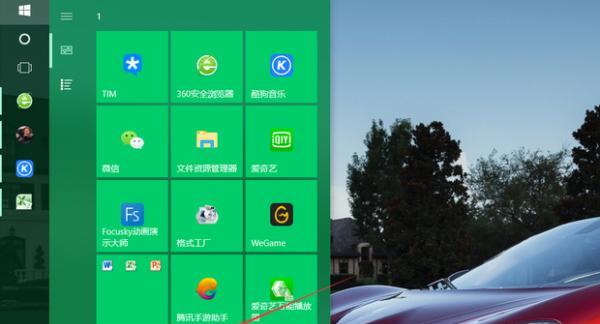
了解C盘垃圾文件的概念和种类
C盘垃圾文件是指电脑中无用的文件、临时文件、日志文件等,占用了C盘的存储空间。常见的C盘垃圾文件包括临时文件、浏览器缓存、回收站文件等。
通过系统自带的磁盘清理工具进行清理
Windows系统自带了磁盘清理工具,可以帮助用户自动清理C盘垃圾文件。打开“计算机”,右击C盘,选择“属性”,在弹出的窗口中选择“磁盘清理”,勾选要删除的文件类型,点击“确定”即可。
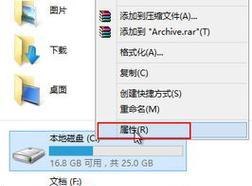
手动删除临时文件
手动删除临时文件也是一种清理C盘垃圾文件的方法。打开“运行”,输入“%temp%”,回车后会打开临时文件夹,选中所有文件,按“Shift+Delete”删除即可。
清理浏览器缓存
浏览器缓存是指当用户访问网页时,浏览器会自动缓存网页的部分或全部内容,方便下次打开时快速加载。清理浏览器缓存可以释放C盘空间。具体操作可以在浏览器设置中进行。
清理回收站
回收站中的文件占用了C盘的存储空间,清空回收站可以释放C盘空间。右击回收站图标,选择“清空回收站”,即可清除回收站中的所有文件。
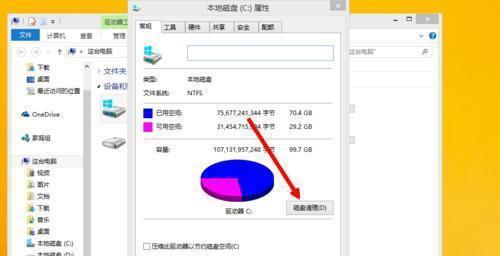
禁用休眠功能
休眠功能可以让电脑在不使用的时候进入休眠状态,以节省能源。但是休眠功能会占用C盘空间,禁用休眠功能可以释放C盘空间。
删除大型文件
如果电脑中存在很多大型文件,也会占用C盘的存储空间。删除不需要的大型文件可以释放C盘空间。
卸载不需要的软件
电脑中安装了很多软件,但不一定都是必需的。卸载不需要的软件可以释放C盘空间。打开“控制面板”,选择“程序”,找到要卸载的软件,点击“卸载”即可。
关闭系统还原功能
系统还原功能可以将电脑还原到之前的某个时间点,但是这个功能也会占用C盘的存储空间。关闭系统还原功能可以释放C盘空间。
使用清理工具进行清理
有很多第三方的清理工具可以帮助用户清理C盘垃圾文件,例如CCleaner、360清理大师等。但是需要注意的是,一些清理工具可能会误删重要文件,使用时要谨慎。
整理文件夹
将电脑中的文件整理到不同的文件夹中,可以方便查找和管理文件,也有利于释放C盘空间。
清理系统日志
系统日志记录了电脑运行过程中发生的事件和错误信息,也会占用C盘空间。可以通过“控制面板”中的“管理工具”->“事件查看器”进行清理。
优化磁盘
Windows系统自带了磁盘优化工具,可以将电脑中的文件整理到磁盘的连续区域,提高硬盘读取速度,也可以释放C盘空间。
使用外部存储设备
如果C盘空间不足,可以考虑使用外部存储设备来存储文件,例如移动硬盘、U盘等。
定期清理C盘垃圾文件
定期清理C盘垃圾文件可以保持电脑的良好运行状态,避免出现存储空间不足的问题。
清理C盘垃圾文件可以释放存储空间,提高电脑性能。用户可以通过系统自带工具或第三方工具进行清理,并且可以进行一些优化操作来达到最佳效果。定期清理C盘垃圾文件是保持电脑良好运行状态的重要举措。
版权声明:本文内容由互联网用户自发贡献,该文观点仅代表作者本人。本站仅提供信息存储空间服务,不拥有所有权,不承担相关法律责任。如发现本站有涉嫌抄袭侵权/违法违规的内容, 请发送邮件至 3561739510@qq.com 举报,一经查实,本站将立刻删除。